Windows11/10でDHCPリース時間を変更する方法
この記事では、Windows11/10でDHCPリース時間を変更する方法を紹介Windows 11/10ます(DHCP Lease Time )。デバイスをインターネットに接続すると、インターネットサービスプロバイダーがデバイスに(Internet Service Provider)IPアドレスを割り当てます。これは動的IPアドレスであり、特定の期間アクティブのままになることを意味します。この時間が経過すると、IPアドレスの有効期限が切れ、デバイスは新しいIPアドレスを取得します。
ネットワーク上のDHCP(動的ホスト構成プロトコル(Dynamic Host Configuration Protocol))サーバーは、特定の時間が経過した後に新しいIPアドレスを割り当てるタスクを処理します。IPアドレスがアクティブなままになるまでの期間は、DHCPリース時間(DHCP Lease Time)と呼ばれます。デフォルトでは、DHCPリース時間(DHCP Lease Time)は24時間です。
Windows PowerShellまたはコマンドプロンプト(Command Prompt)を使用して、コンピューターのDHCPリース時間(DHCP Lease Time)を簡単に表示できます。これを行うには、管理者としてWindows PowerShellまたはコマンドプロンプト(Command Prompt)を起動し、と入力します。その後、Enterキー(Enter)を押します。コマンドが実行されるまで待ちます。(Wait)コマンドの実行後、下にスクロールして、コンピューターのDHCPリース時間(DHCP Lease Time)を表示します。ipconfig /all
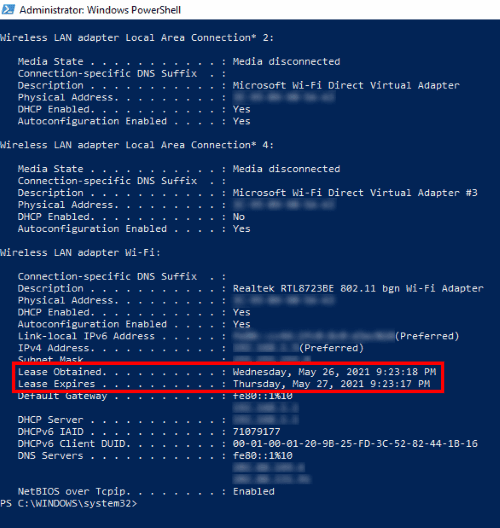
次の2つの情報が表示されます。
- DHCPサーバーからリース(Lease)を取得した時刻。
- リース(Lease)の有効期限が切れる時間。
Windows 11/10DHCPリース時間(DHCP Lease Time)を変更する方法
DHCPリース時間(DHCP Lease Time)を変更するには、ルーター設定にログインする必要があります。通常、ルーターのログインページに表示されるアドレスはhttp://192.168.1.1またはhttp://192.168.0.1のいずれかです。
Web(Type)ブラウザのアドレスバーにこれらのアドレスのいずれかを入力し、 Enterキー(Enter)を押します。エラーが発生した場合は、別のアドレスを入力してください。

ログインページで、ユーザー名とパスワードを入力する必要があります。アカウントにサインインした後、ルーターのDHCPサーバー(DHCP Server)設定を探します。私の場合、DHCPサーバー(DHCP Server)の設定はルーターのLAN設定(LAN settings)の下にありました。
DHCPサーバー(DHCP Server)の設定が見つからない場合は、ユーザーマニュアルを参照してください。リース時間(Lease Time)は、DHCPサーバーの設定で利用できます(DHCP Server)。リース時間(Lease Time)の横にあるボックスに値を入力し、[保存(Save)]または[送信(Submit)]ボタンをクリックして設定を保存します。
お役に立てれば。
関連記事(Related posts):
- ルーターのIPアドレスを見つける方法(How to find the Router IP address)
- 静的IPアドレスとDNSサーバーは変更できません(Cannot change Static IP address & DNS server)。
Related posts
私のping TimeがWindows 11/10でとても高いのはなぜですか?
Modern Standby Windows 10でNetwork Connectionsを有効にします
どのようにNetwork Driveをマッピングするか、Windows 11/10にFTP Driveを追加します
Windows 10でData Usage Limitを管理する方法
Windows 10でHTTPSを介してDNSを有効にする方法
Windows 10でMapped Network Drive Cacheをクリアする方法
Windows 10システム用の無料Packet Sniffing Tools
Windows 10のGroup Policyを使ってNetwork Driveをマッピングする方法
Windows 10にNetwork driveマッピングすることができません
Windows 10でWinsockをリセットする方法
WebDAVとしてWindows 11/10のNetwork Driveとしてマッピングする方法
WindowsがWindows 10でルータからNetwork Settingsを取得することはできません
Stop Windows 10のWireless Networkへの自動接続
Best Windows 10のためのNetwork Monitoring Tools
Windows 11/10でLMHOSTS Lookupを有効または無効にします
Windows 10でLAN Manager Authentication Levelを変更する方法
どのポートが開いているかブロックされているポートを確認する方法Windows 11/10
あなたのDNS ServerはWindows 10で利用できないかもしれません
Forget Wireless Network Profiles Windows 11/10
Fix Ping Spikes WiFi or Ethernet Windows 11/10
